Stalo sa vám už, že sa ráno zobudíte a otvoríte si Outlook e-mail, len aby ste zistili, že sa vám zmenilo zobrazenie e-mailu v Outlooku?
Ak áno, nie ste jediný, kto má tento problém. Existujú tisíce používateľov programu Outlook, ktorí čelia rovnakému problému.
Pre niektorých ľudí zmena v zobrazení e-mailu nepreruší pracovný postup. Každý sa však nemusí cítiť rovnako.
Niektorí používatelia programu Outlook to môžu považovať za rušivé a otravné, čo ovplyvňuje ich produktivitu a pozornosť.
Preto stále hľadajú, ako zmeniť zobrazenie e-mailu v programe Outlook späť na normálne?
V tomto blogu budeme diskutovať o niektorých rýchlych a overených riešeniach problému „Zobrazenie e-mailu v Outlooku sa zmenilo“.
Najprv sa však pozrite na dôvody, ktoré môžu byť zodpovedné za tento problém s poštou v programe Outlook.
Dôvody „zmeny zobrazenia e-mailu v Outlooku“
Pošta programu Outlook ponúka svojim používateľom rôzne pohľady na prezeranie e-mailov. Za tento problém môžu byť zodpovedné rôzne faktory, vrátane nasledujúcich:
Zastaraná aplikácia
Microsoft neustále aktualizuje používateľské rozhranie (UI) svojich aplikácií, ako je Outlook, aby im dodal nový vzhľad a vyriešil známe chyby. Aktualizácie tiež riešia všetky známe bezpečnostné medzery.
Odborníci preto odporúčajú používateľom programu Outlook, aby svoje aplikácie aktualizovali. Zastaraná aplikácia Outlook môže spôsobiť rôzne problémy, napríklad zmenu zobrazenia e-mailu. Tiež staré aplikácie Outlook majú zvláštne používateľské rozhranie a nemusí sa vám to páčiť.
Poškodenie používateľského profilu
Poškodenie používateľského profilu v Outlooku môže byť tiež zodpovedné za problém „Zmenené zobrazenie e-mailu v Outlooku“. Ak sa poškodí používateľský profil, Outlook môže zmeniť zobrazenie sám.
Aplikácie tretích strán
Každý používateľ používa na svojom počítači niekoľko aplikácií. Za tento problém s Outlookom môžu byť zodpovedné aj niektoré aplikácie tretích strán. V prípade, že ste si nedávno nainštalovali nejaké aplikácie, môžu byť možnými vinníkmi.
Zmeny vykonané používateľom
To je správne. Možno ste nevedomky prepli zobrazenie e-mailu a zabudli ste. V tomto prípade nie ste zodpovední za zmenené zobrazenie e-mailu programu Outlook nič iné.
Bez ohľadu na dôvod je „zobrazenie e-mailu v Outlooku zmenené“ bežnou chybou alebo skúsenosťou, ktorú používatelia e-mailov programu Outlook často hlásia. Nižšie nájdete najlepšie a jednoduché opravy, ktoré môžete vyskúšať práve teraz:
Najlepšie metódy na vyriešenie problému „Zmenené zobrazenie e-mailu v Outlooku“.
Metóda 1: Resetujte z ponuky Zobraziť
Aplikácia Microsoft Outlook je dodávaná s vyhradeným tlačidlom reset na návrat k predvoleným nastaveniam zobrazenia e-mailu. Ak sa zmenilo zobrazenie e-mailu v Outlooku, toto je prvá vec, ktorú by ste mali urobiť podľa nasledujúcich krokov:
- Otvorte aplikáciu Outlook v počítači.
- Vyberte vyhliadka tab.
- Klikni na Obnoviť pohľad.
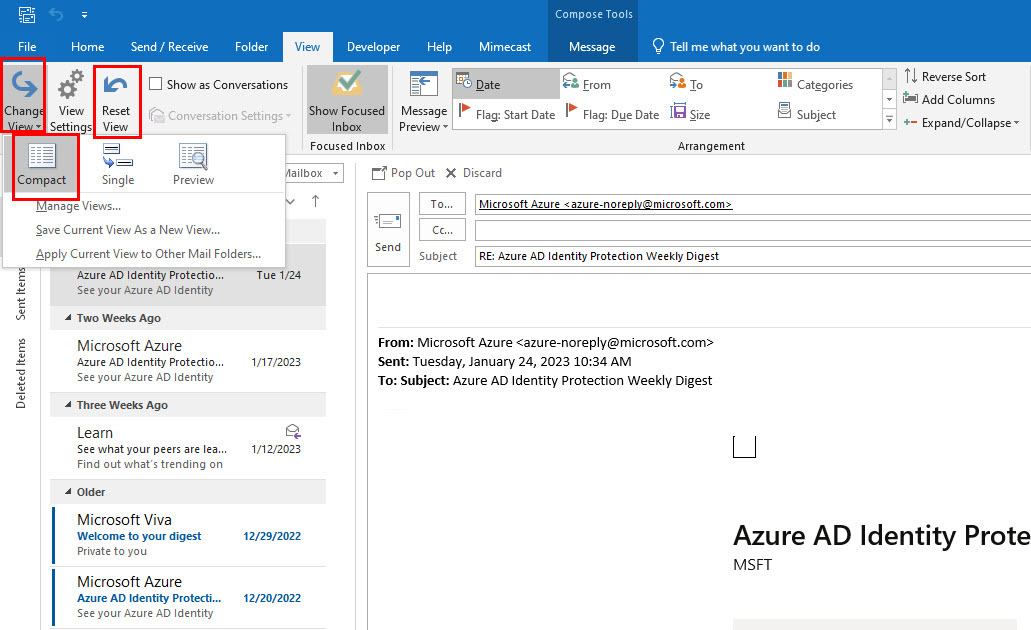
- Ak po kliknutí na toto tlačidlo nevidíte žiadne zmeny, skúste kliknúť na Šípka rozbaľovacej ponuky Zmeniť zobrazenie na tej istej karte.
- K dispozícii budú tri možnosti: Kompaktný, Slobodný, a Náhľad.
- Vyber Kompaktný možnosť.
- to je všetko. Zobrazenie e-mailu sa zmení na predvolené.
- Ak si všimnete, že sa zmenilo aj zobrazenie iných e-mailových priečinkov, môžete kliknúť na možnosť Použiť aktuálne zobrazenie na iné priečinky pošty mať a Kompaktné zobrazenie e-mailu pre iné priečinky.
Metóda 2: Vytvorte nový profil programu Outlook
Ako už bolo spomenuté, poškodenie profilu programu Outlook môže zmeniť zmenu zobrazenia e-mailu. Tento problém môžete vyriešiť aj vytvorením nového profilu programu Outlook.
Keď existuje nový profil, obsahuje všetky predvolené nastavenia programu Outlook vrátane rozloženia zobrazenia.
Ak chcete vytvoriť nový profil v programe Outlook, postupujte takto:
- Prejdite na Ovládací panel vášho počítača so systémom Windows tak, že ho zadáte do poľa Vyhľadávanie.
- Vyberte Mail možnosť.
- Nastavenie pošty – Outlook otvorí sa okno.
- Tu kliknite na Zobraziť profily… tlačidlo.
- V generál Zobrazí sa zoznam existujúcich profilov.
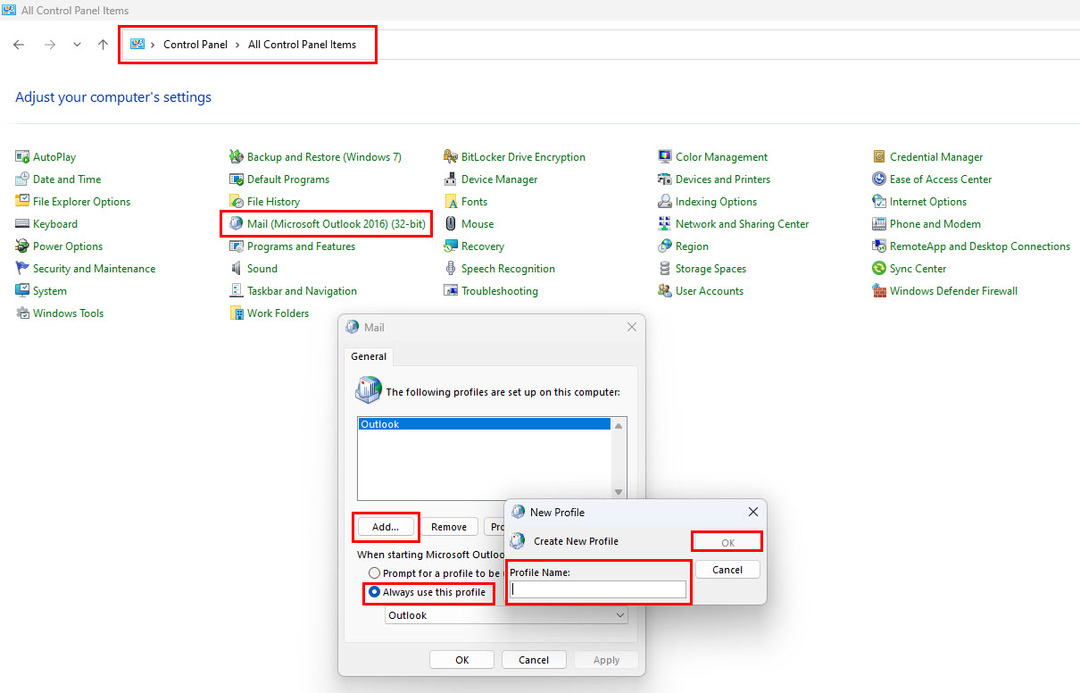
- Pod názvami profilov sa nachádza Pridať tlačidlo, na ktoré musíte kliknúť.
- Na vytvorenie nového profilu použite iný názov a kliknite OK.
- Pred kliknutím na položku uveďte požadované poverenia a podrobnosti OK znova.
- Keď sa zobrazí novovytvorený profil, kliknite naň pomocou kurzora.
- Uistite sa, že prepínač pre Vždy používajte tento profil je vybratá možnosť.
- Klikni na Použiť a získate nový profil programu Outlook s predvoleným zobrazením e-mailu.
Metóda 3: Resetovanie pomocou príkazu Spustiť
Ďalším rýchlym a jednoduchým spôsobom, ako opraviť zobrazenie e-mailu programu Outlook, je spustenie príkazu. Používatelia systému Windows môžu pomocou tejto metódy rýchlo obnoviť predvolené zobrazenia programu Outlook.
Ak chcete úspešne použiť túto techniku, vykonajte tieto kroky. Predtým, ako začnete, sa však uistite, že na vašom počítači nie je spustená aplikácia Outlook.
- Na obrazovke pracovnej plochy počítača stlačte tlačidlo Windows + R kľúče spolu.
- Zadajte nasledujúci príkaz Windows Run skopírovaním syntaxe a vložením do prázdneho poľa vedľa OTVORENÉ.
outlook.exe /cleanviews
- Zasiahnite Zadajte kľúč.

- Uvidíte, že vaša aplikácia Outlook sa otvára automaticky. Všetky vlastné zobrazenia budú nastavené ako predvolené, vrátane zobrazenia e-mailu.
Metóda 4. Zakázať doplnky programu Outlook
Ak vidíte, že sa zobrazenie e-mailu opakovane mení, môžu za zmenu v zobrazení Outlooku niektoré poškodené alebo nefunkčné doplnky alebo rozšírenia.
Tento problém môžete vyriešiť zakázaním doplnkov programu Outlook. Tu je to, čo musíte urobiť:
- Otvorte program Outlook.
- Klikni na Súbor tab.
- Ak chcete vybrať, prejdite do ľavého dolného rohu možnosti.
- Otvorí sa nové okno.
- Vyberte si Doplnky možnosť z ľavého panela.

- V spodnej časti sa nachádza Spravovať oddiele.
- Otvorte rozbaľovaciu ponuku a vyberte Doplnky COM pred zasiahnutím Choď tlačidlo.
- Otvorí sa zoznam nainštalovaných doplnkov.
- Zrušte začiarknutie všetkých, aby ste ich zakázali.
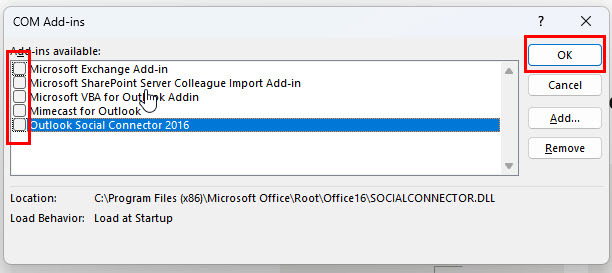
- Klikni na OK tlačidlo.
- Reštartujte Outlook, aby ste zistili, či sa problém vyriešil.
- Ak problém nevyrieši, za problém „Zmenené zobrazenie e-mailu v programe Outlook“ môže byť zodpovedné niečo iné.
- Teraz môžete pristupovať k zoznamu doplnkov a skontrolovať ich, aby ste ich znova povolili.
Metóda 5: Aktualizujte Microsoft Outlook
Ak používate zastarané verziu programu Outlook, môžete si všimnúť nejaké problémy s rozložením zobrazenia.
Aj po vyskúšaní vyššie uvedených metód sa problém môže vrátiť, ak nemáte najnovšiu verziu programu Outlook.
Skúste teda tieto kroky, aby ste získali najnovšiu verziu programu Outlook a vyhli sa tak rôznym chybám a problémom vrátane „Zobrazenie e-mailu programu Outlook zmenené“.
- Otvorte aplikáciu Outlook na počítači so systémom Windows.
- Vyberte Súbor tab.
- Vyber Možnosť účtu Office z ľavého panelu.
- Na ľavej strane Ikona Aktualizácie balíka Office, tam bude Možnosti aktualizácie.
- Kliknite na rozbaľovaciu ponuku.
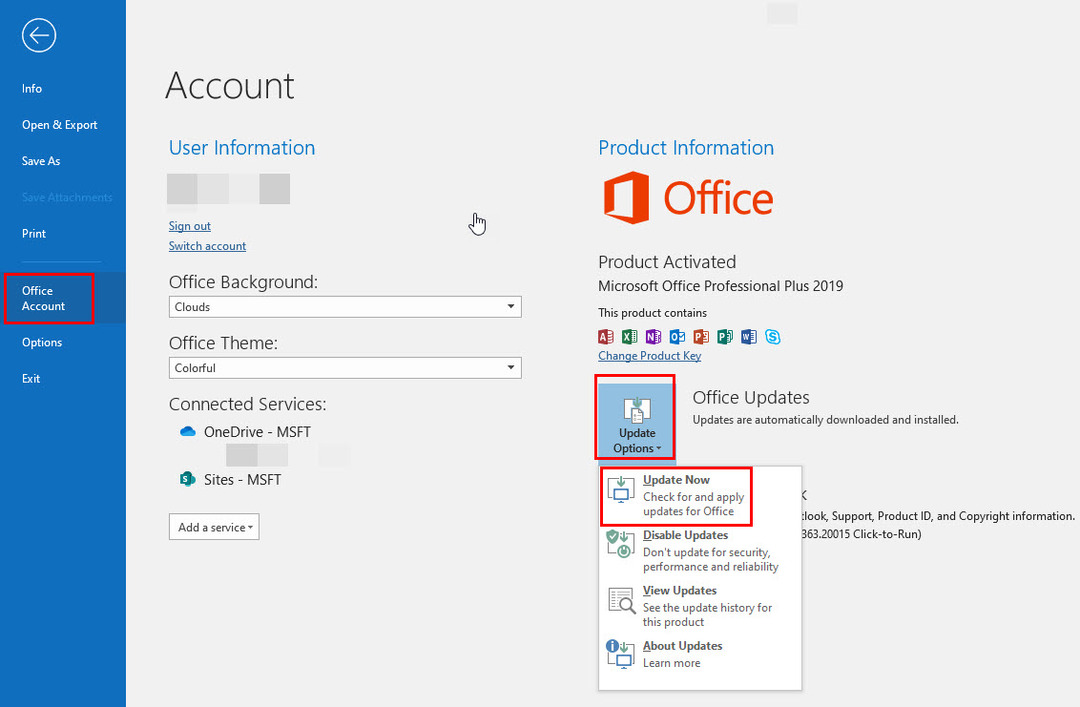
- Ak Možnosť Aktualizovať teraz je k dispozícii, kliknite naň.
- Microsoft Office automaticky vyhľadá aktualizáciu a stiahne ju.
- Po dokončení aktualizácie reštartujte Outlook.
- E-mailové zobrazenie Outlooku sa vráti späť na predvolené.
Záver
„Zobrazenie e-mailu programu Outlook zmenené“ je problém, ktorý môže z rôznych dôvodov ovplyvniť každého používateľa programu Outlook.
Ak ste jedným z nich a zmenené zobrazenie Outlooku vám spôsobuje problémy, tento článok má odpoveď na otázku „prečo sa zmenil môj pohľad na Outlook“.
Tu sme diskutovali o niektorých osvedčených metódach na vyriešenie problému „Zmenené zobrazenie e-mailu v programe Outlook“. Povedzte nám v komentároch, ktorá z týchto techník sa vám osvedčila.
Môžete sa tiež dozvedieť o vytvorenie distribučného zoznamu v programe Outlook a plánovanie e-mailu v programe Outlook.